win10病毒和威胁防护由你的组织管理如何解决 win10电脑出现病毒和威胁防护由你的组织管理怎么办
更新时间:2022-11-25 09:17:51作者:qiaoyun
在win10系统中,自带有Windows安全中心,能够更好的保护电脑,可是近日有用户在打开Windows安全中心的时候,却发现提示你的病毒和威胁防护由你的组织管理,不知道该怎么办,不用担心,本文给大家讲述一下详细的解决方法吧。
解决方法:
1.我们在电脑上打开Windows10安全中心,提示“你的病毒和威胁防护由你的组织管理”的提示信息。
 2.这时我们右键点击Windows10桌面左下角的开始按钮,在弹出菜单中选择“运行”的菜单项。
2.这时我们右键点击Windows10桌面左下角的开始按钮,在弹出菜单中选择“运行”的菜单项。
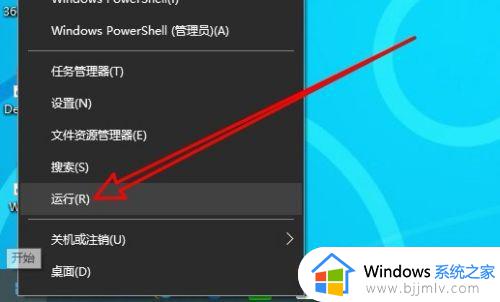 3.在打开的运行窗口中,我们输入命令regedit,然后点击确定按钮。
3.在打开的运行窗口中,我们输入命令regedit,然后点击确定按钮。
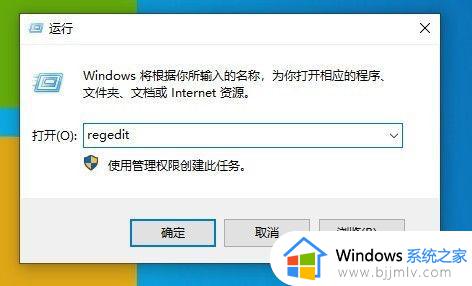 4.接着在打开的Windows10的注册表编辑器窗口中,我们定位到计算机\HKEY_LOCAL_MACHINE\SOFTWARE\Policies\Microsoft\Windows Defender
4.接着在打开的Windows10的注册表编辑器窗口中,我们定位到计算机\HKEY_LOCAL_MACHINE\SOFTWARE\Policies\Microsoft\Windows Defender
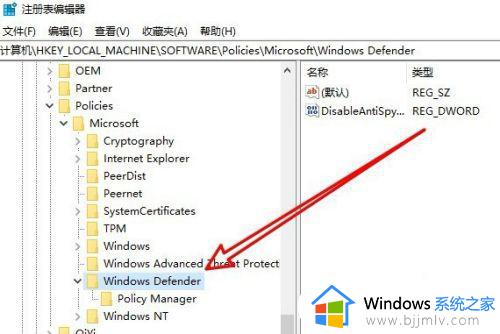 5.然后在右侧的窗口中,我们找到DisableAntiSpyware的注册表
5.然后在右侧的窗口中,我们找到DisableAntiSpyware的注册表
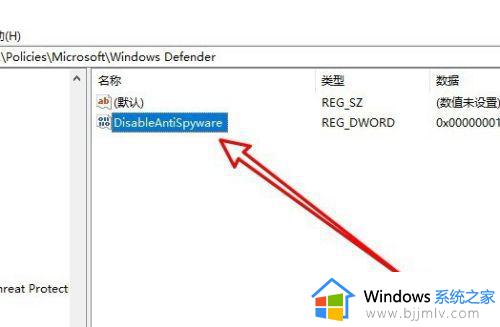 6.右键点击该注册表键值,在弹出菜单中选择“删除”的菜单项。
6.右键点击该注册表键值,在弹出菜单中选择“删除”的菜单项。
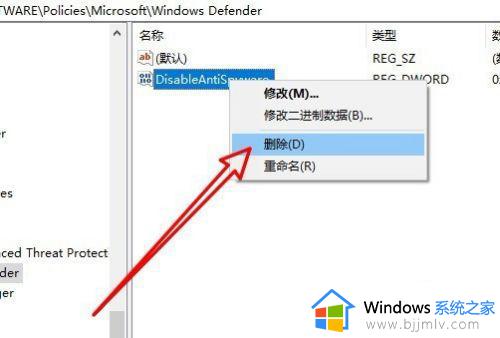 7.重新启动计算机后,可以发现现在Windows10安全中心可以正常使用了。
7.重新启动计算机后,可以发现现在Windows10安全中心可以正常使用了。
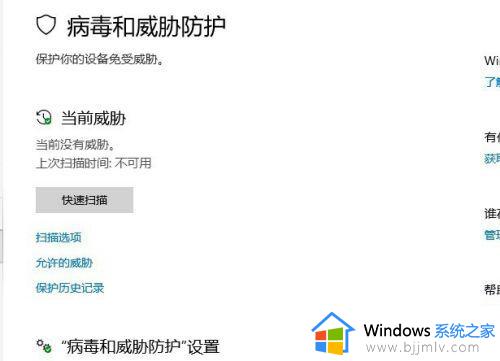 关于win10病毒和威胁防护由你的组织管理的详细解决方法就给大家介绍到这里了,如果你有遇到相同情况的话就可以学习上面的方法步骤来进行操作吧。
关于win10病毒和威胁防护由你的组织管理的详细解决方法就给大家介绍到这里了,如果你有遇到相同情况的话就可以学习上面的方法步骤来进行操作吧。
win10病毒和威胁防护由你的组织管理如何解决 win10电脑出现病毒和威胁防护由你的组织管理怎么办相关教程
- win10病毒和威胁防护怎么设置 win10病毒和威胁防护设置教程
- win10病毒和威胁防护删除的文件在哪里 win10病毒和威胁防护删除的文件如何找到
- windows10怎么关闭病毒和威胁防护 win10关闭病毒和威胁防护的步骤
- win10专业版如何关闭病毒和威胁防护 win10怎么彻底关闭病毒和威胁防护
- win10家庭版病毒和威胁防护发生意外错误如何解决
- win10没有安全中心病毒和威胁防护设置怎么解决
- windows10系统病毒和威胁防护显示红叉怎么解决
- win10病毒和威胁防护打不开怎么办 win10打开不了防病毒选项解决方法
- 某些设置由你的组织来管理怎么办win10 win10更新提示某些设置由你的组织来管理如何解决
- win10更新某些设置由你的组织来管理怎么关闭 win10提示更新某些设置由你的组织来管理如何解决
- win10如何看是否激活成功?怎么看win10是否激活状态
- win10怎么调语言设置 win10语言设置教程
- win10如何开启数据执行保护模式 win10怎么打开数据执行保护功能
- windows10怎么改文件属性 win10如何修改文件属性
- win10网络适配器驱动未检测到怎么办 win10未检测网络适配器的驱动程序处理方法
- win10的快速启动关闭设置方法 win10系统的快速启动怎么关闭
热门推荐
win10系统教程推荐
- 1 windows10怎么改名字 如何更改Windows10用户名
- 2 win10如何扩大c盘容量 win10怎么扩大c盘空间
- 3 windows10怎么改壁纸 更改win10桌面背景的步骤
- 4 win10显示扬声器未接入设备怎么办 win10电脑显示扬声器未接入处理方法
- 5 win10新建文件夹不见了怎么办 win10系统新建文件夹没有处理方法
- 6 windows10怎么不让电脑锁屏 win10系统如何彻底关掉自动锁屏
- 7 win10无线投屏搜索不到电视怎么办 win10无线投屏搜索不到电视如何处理
- 8 win10怎么备份磁盘的所有东西?win10如何备份磁盘文件数据
- 9 win10怎么把麦克风声音调大 win10如何把麦克风音量调大
- 10 win10看硬盘信息怎么查询 win10在哪里看硬盘信息
win10系统推荐